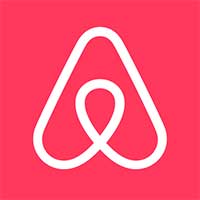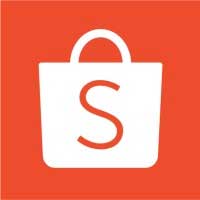2 cách tạo tài khoản ID Apple, tài khoản iCloud nhanh chóng
Để tải các ứng dụng và trò chơi trên App Store đòi hỏi người dùng iOS cần sở hữu tài khoản ID Apple. Tuy nhiên, với những người mới sử dụng thì việc đăng ký ID Apple có thể sẽ gặp đôi chút khó khăn. Hôm nay, GameVui sẽ hướng dẫn các bạn đăng ký ID Apple đơn giản, nhanh chóng trên điện thoại và máy tính. Mời các bạn tham khảo.
1. Hướng dẫn tạo ID Apple trên iPhone, iPad
Bước 1: Từ màn hình chính của iPhone/iPad, bạn hãy vào Settings (Cài đặt)
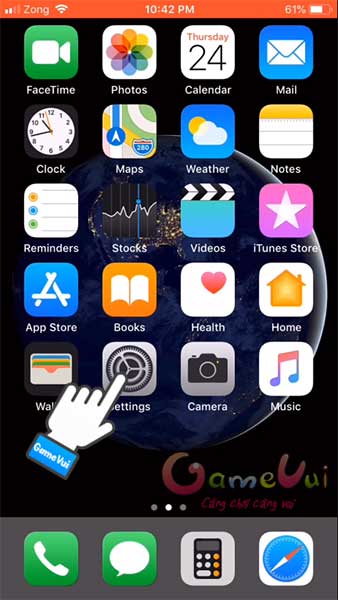
Bước 2: Tiếp theo, hãy ấn vào Sign in to your iPhone (Đăng nhập vào iPhone)
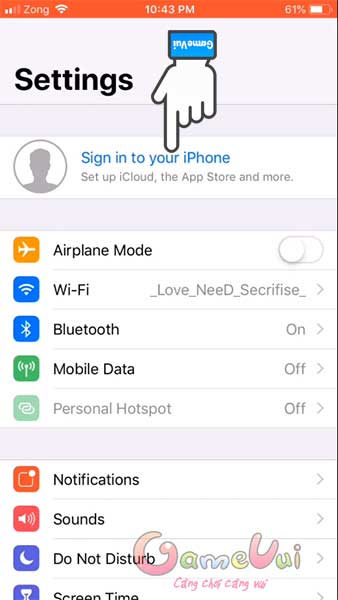
Bước 3: Chọn Don't have an Apple ID or forgot it? (Bạn không có ID Apple hoặc đã quên) rồi chọn tiếp Create Apple ID (Tạo ID Apple)
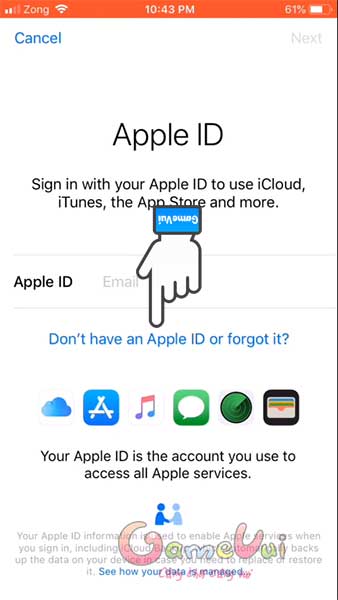
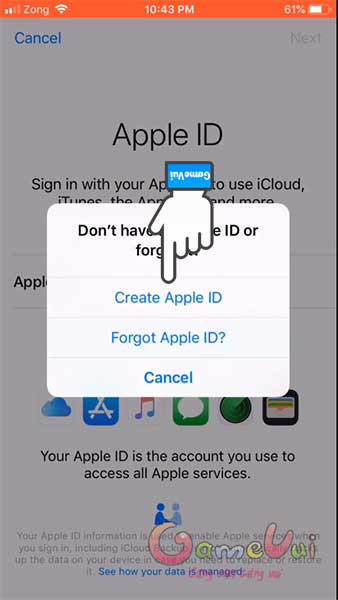
Bước 4: Hãy điền ngày tháng năm sinh của bạn
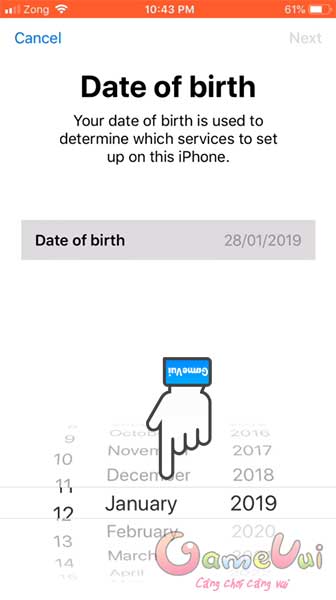
Bước 5: Hãy điền họ tên của bạn
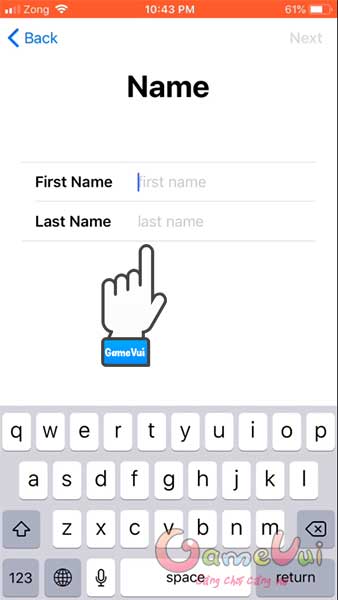
Bước 6: Trong phần Email Address (Địa chỉ email), hãy chọn Use your current email address (Sử dụng địa chỉ email hiện tại)
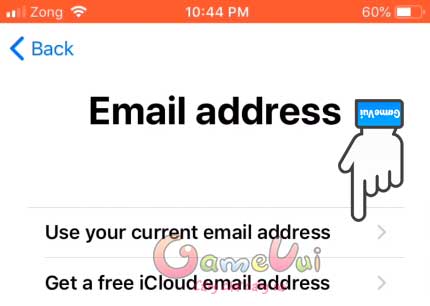
Bước 7: Hãy nhập địa chỉ email của bạn
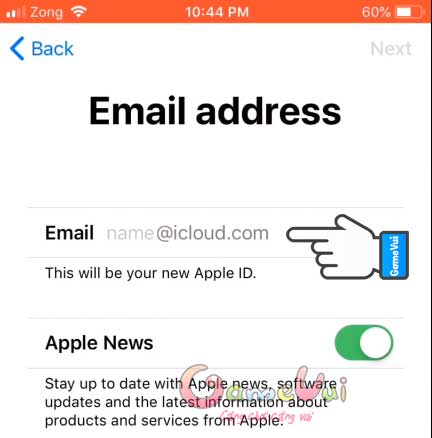
Bước 8: Tiếp theo, hãy điền mật khẩu ít nhất 8 ký tự gồm chữ hoa, chữ thường và số rồi điền lại lần nữa để xác minh.
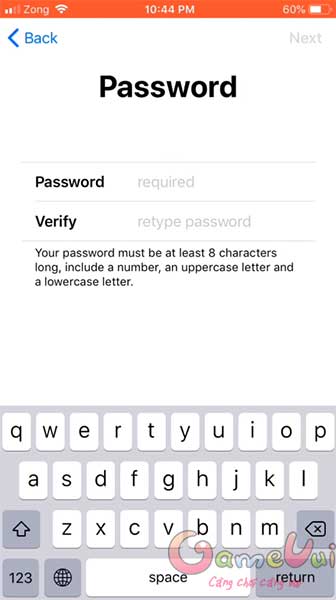
Bước 9: Hãy nhập số điện thoại để nhận mã xác minh
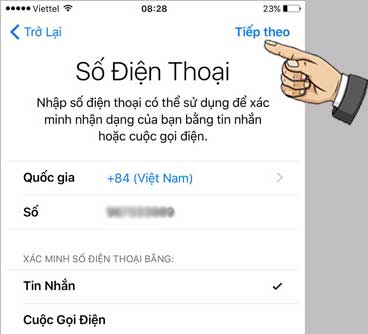
Bước 10: Cuối cùng, bạn nhập mã xác minh được gửi đến số máy của mình vào ô bên dưới để hoàn thành việc đăng ký và đồng ý với các điều khoản sử dụng của Apple.

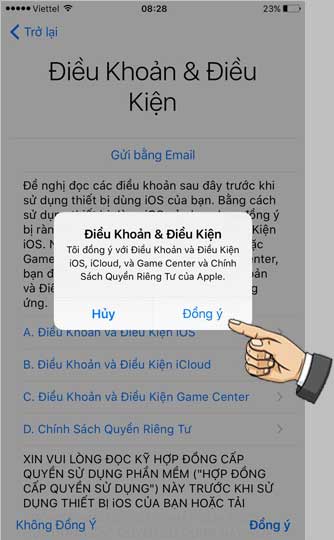
2. Hướng dẫn tạo ID Apple trên máy tính
Bước 1: Bạn hãy truy cập trang đăng ký tài khoản ID Apple. Tại giao diện trang chủ, hãy nhấn vào Creat Your Apple ID
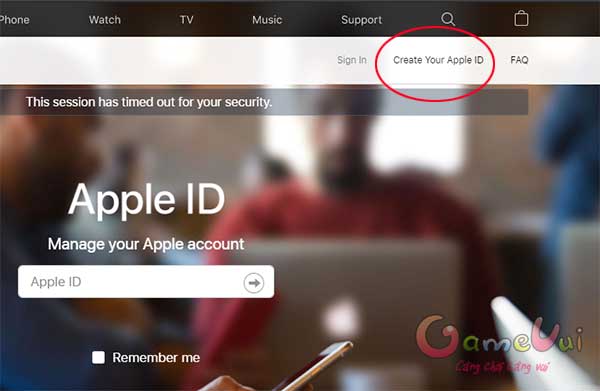
Bước 2: Bạn hãy điền một số thông tin đăng ký như Họ tên, Ngày sinh, Địa chỉ email và mật khẩu (ít nhất 8 ký tự gồm chữ hoa, chữ thường, số)
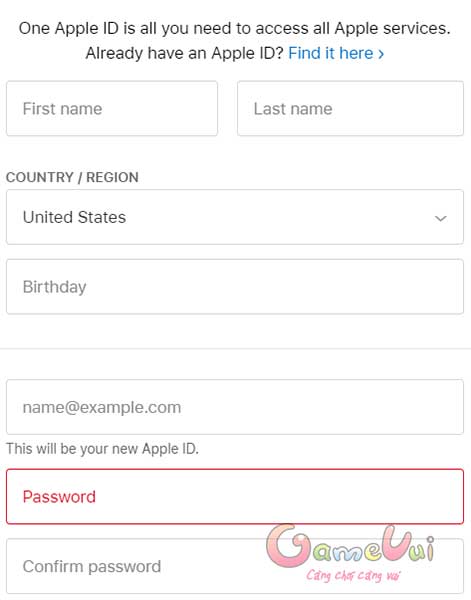
Bước 3: Tiếp theo, hãy nhập số điện thoại để nhận mã xác minh rồi chọn hình thức qua tin nhắn hoặc cuộc gọi.
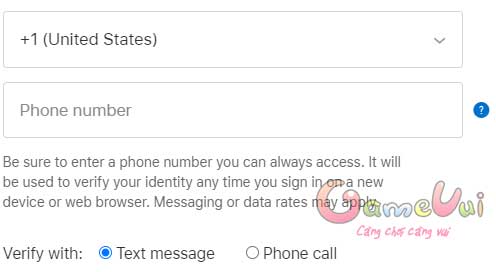
Bước 4: Sau đó, nhập mã capcha được hiển thị vào ô bên cạnh rồi nhấn Continue
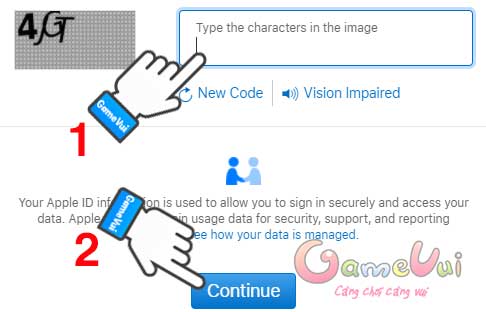
Bước 5: Bạn hãy nhập mã xác minh đã được gửi tới hòm thư mà bạn đã đăng ký ở trên để hoàn thành việc đăng ký ID Apple

Như vậy, GameVui đã vừa hướng dẫn các bạn đăng ký ID Apple trên iPhone/iPad và máy tính.
Chúc các bạn thành công!
Bài viết mới nhất
Mẹo vặt
-

Cách đăng ký gói ST1SV Viettel nhận 90GB chỉ với 120K
-

Hướng dẫn đặt phòng trên Airbnb dành cho người mới
-

Cách bố trí phòng khiến căn phòng bạn sáng sủa hơn
-

Những thủ thuật hay cho iOS 15 mà bạn nên thử
-

Cách tạo tài khoản Shopee trên điện thoại
-

Cách lừa, troll người yêu, bạn bè, đồng nghiệp trong ngày Cá tháng Tư
 TOP Game
TOP Game  Game Mobile
Game Mobile  Game PC
Game PC  Code game
Code game  Cách chơi Game
Cách chơi Game  Mẹo vặt
Mẹo vặt  Anime Manga
Anime Manga  Đấu Trường Chân Lý
Đấu Trường Chân Lý  Liên Minh Huyền Thoại
Liên Minh Huyền Thoại  Call Of Duty
Call Of Duty  Coin Master
Coin Master